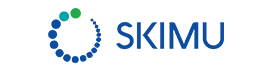فضای کار یا پنل ها در افترافکت ( workspace Or panels in After Effects ) چیست ؟
فضای کا ردر افترافکت محیطی است که به شما اجازه میدهد. در زمان کار بر روی پروژه به پنلهای متفاوت برنامه افترافکت دسترسی داشته باشید.برنامه افترافکت به طور پیش فرض دارای چندین فضای کار میباشد . که با توجه به فضای کار انتخاب شده پنلهای خاصی را در دسترس کاربر قرار میدهد .
در ادامه فضاهای کاری پیش فرض و پنلهای فعال موجود درهر کدام را مشاهده میکنید .
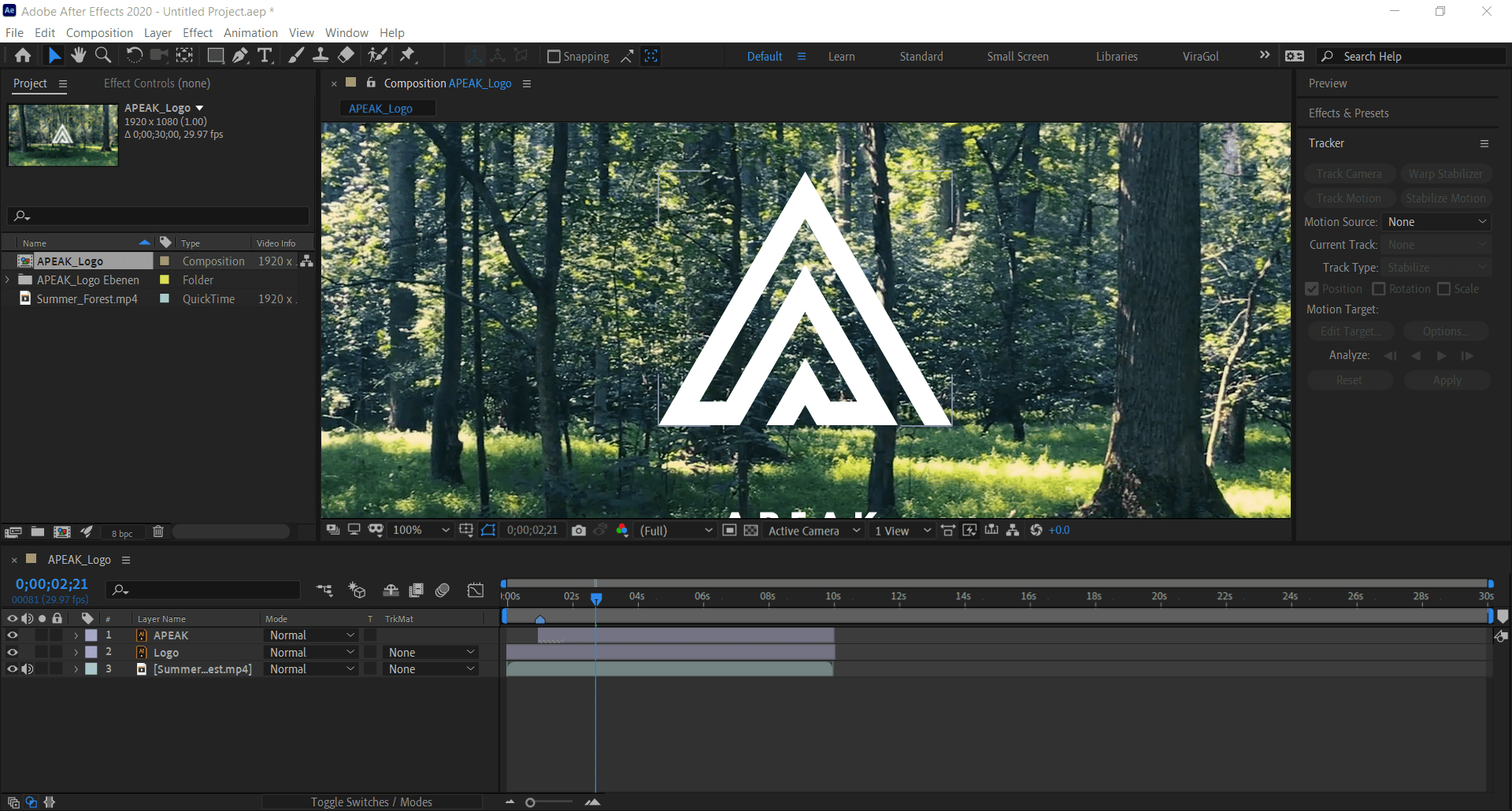
Default
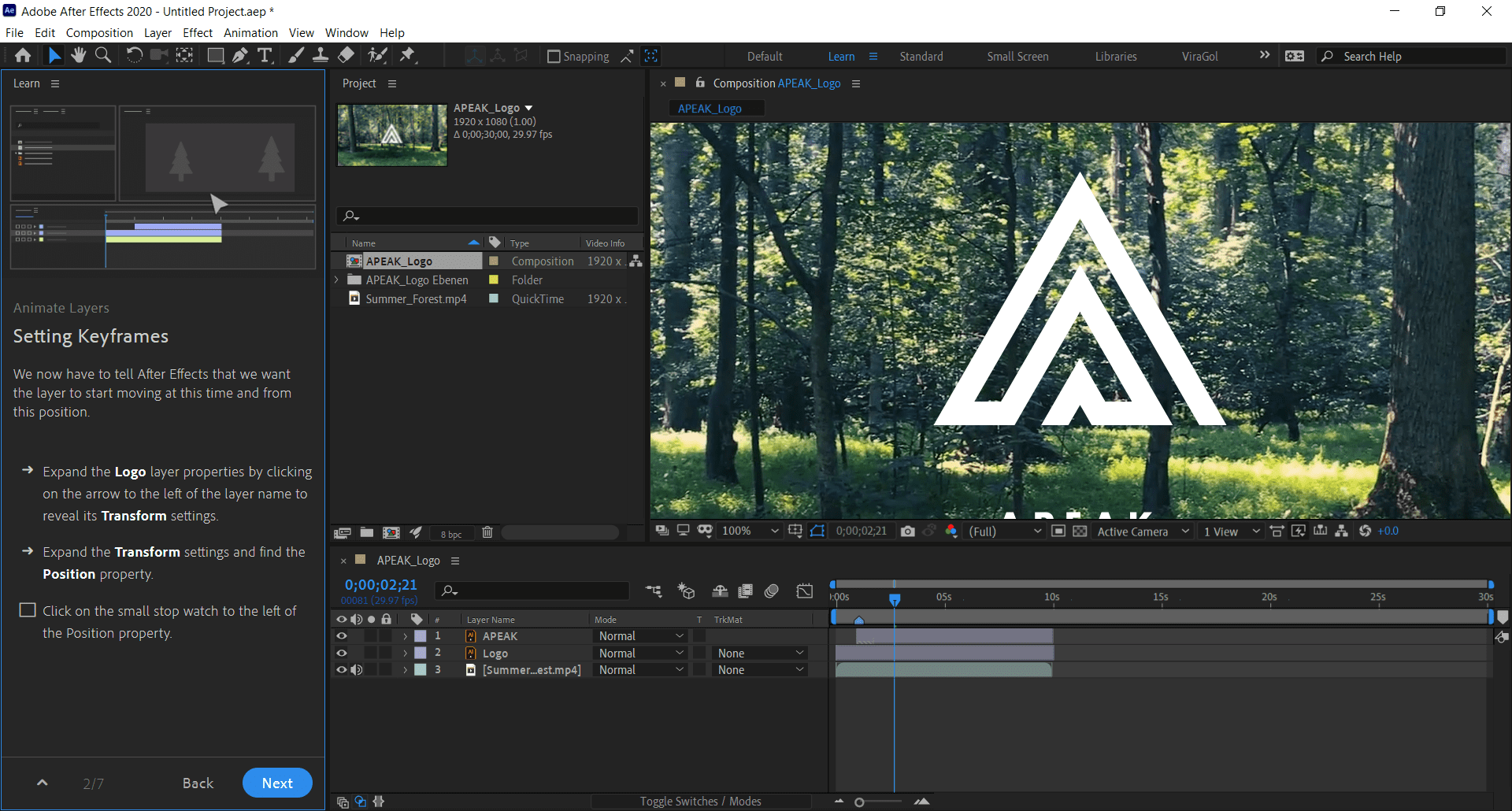
Learn
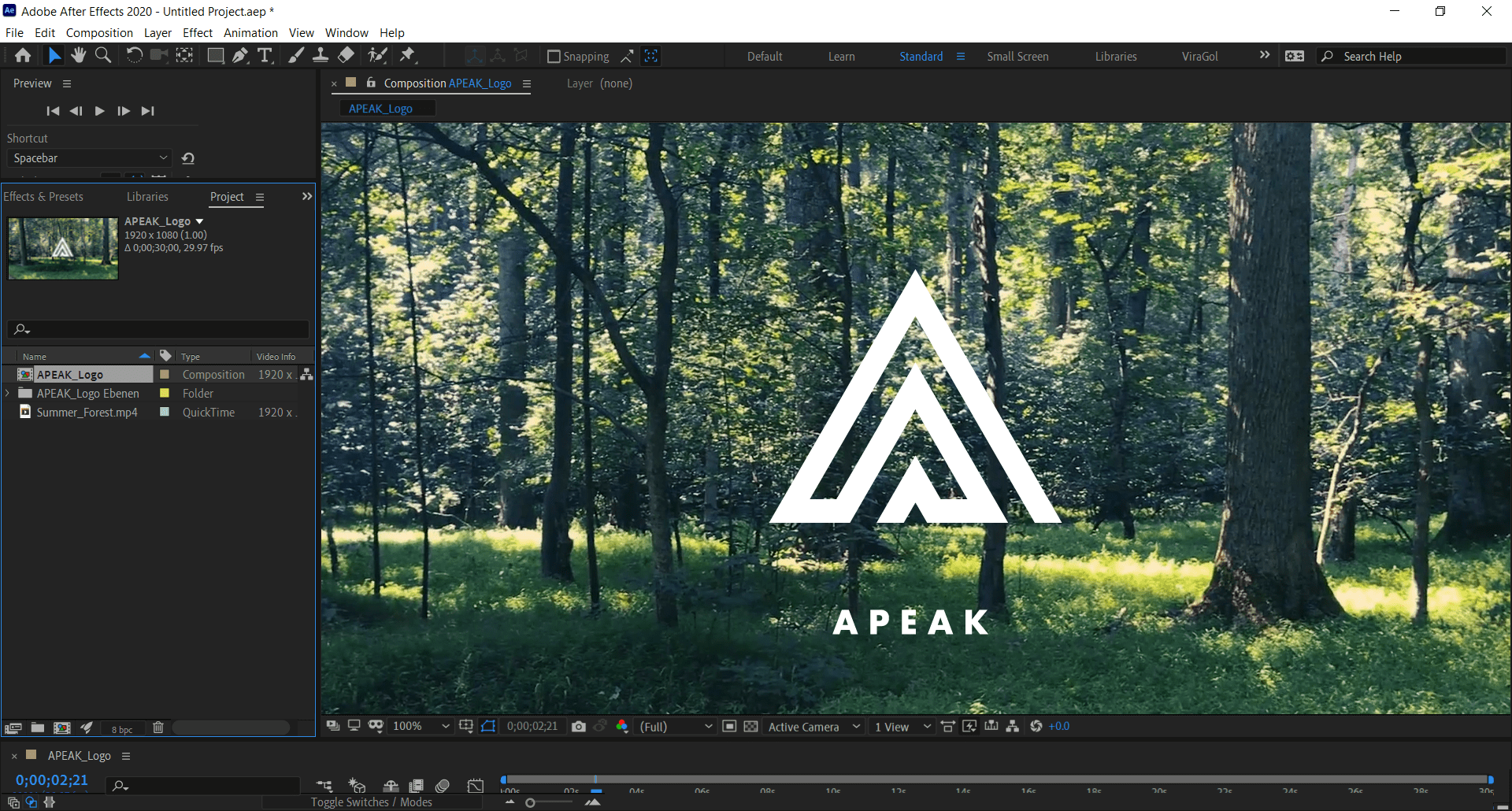
Standard
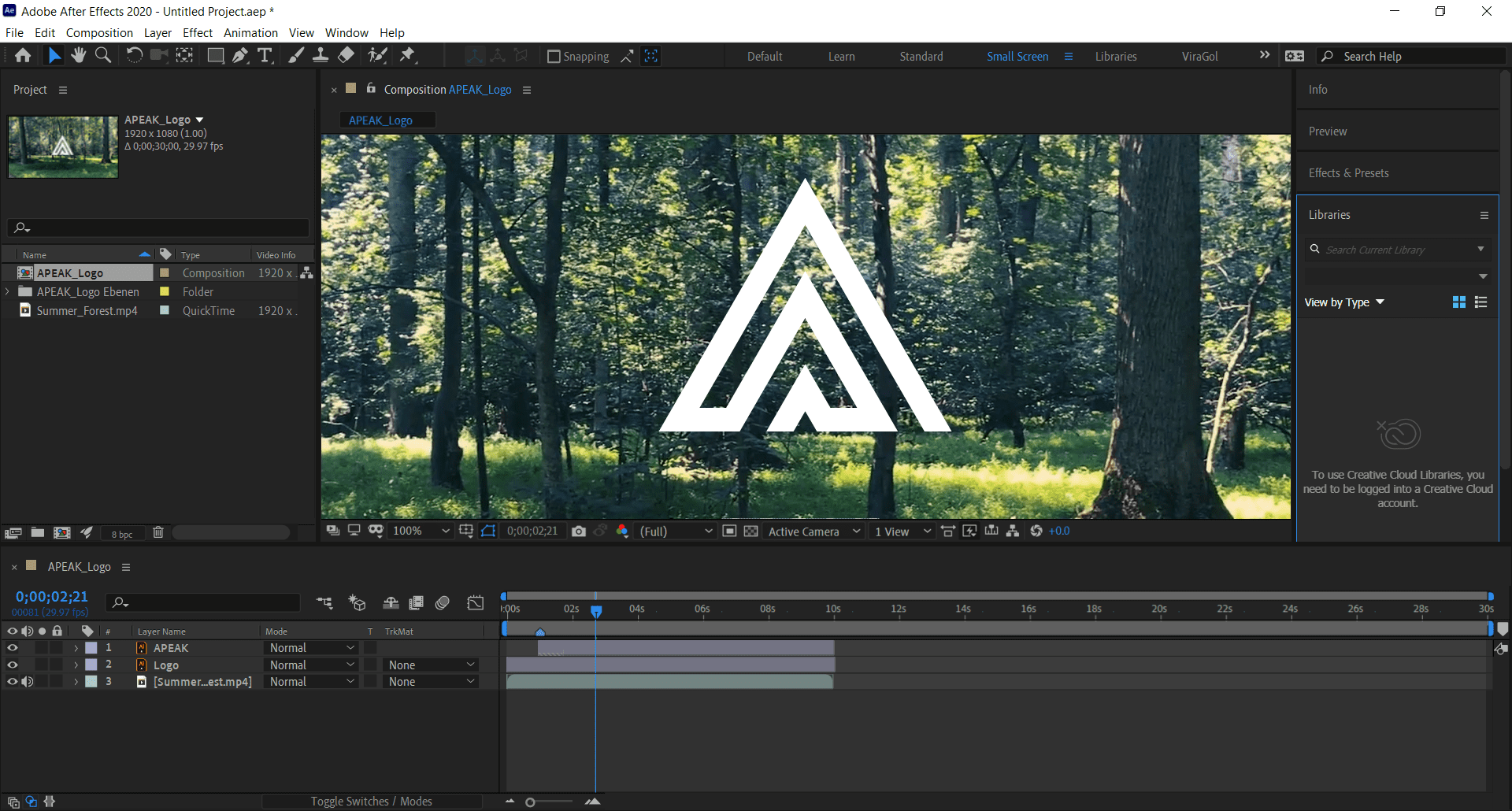
Small screen
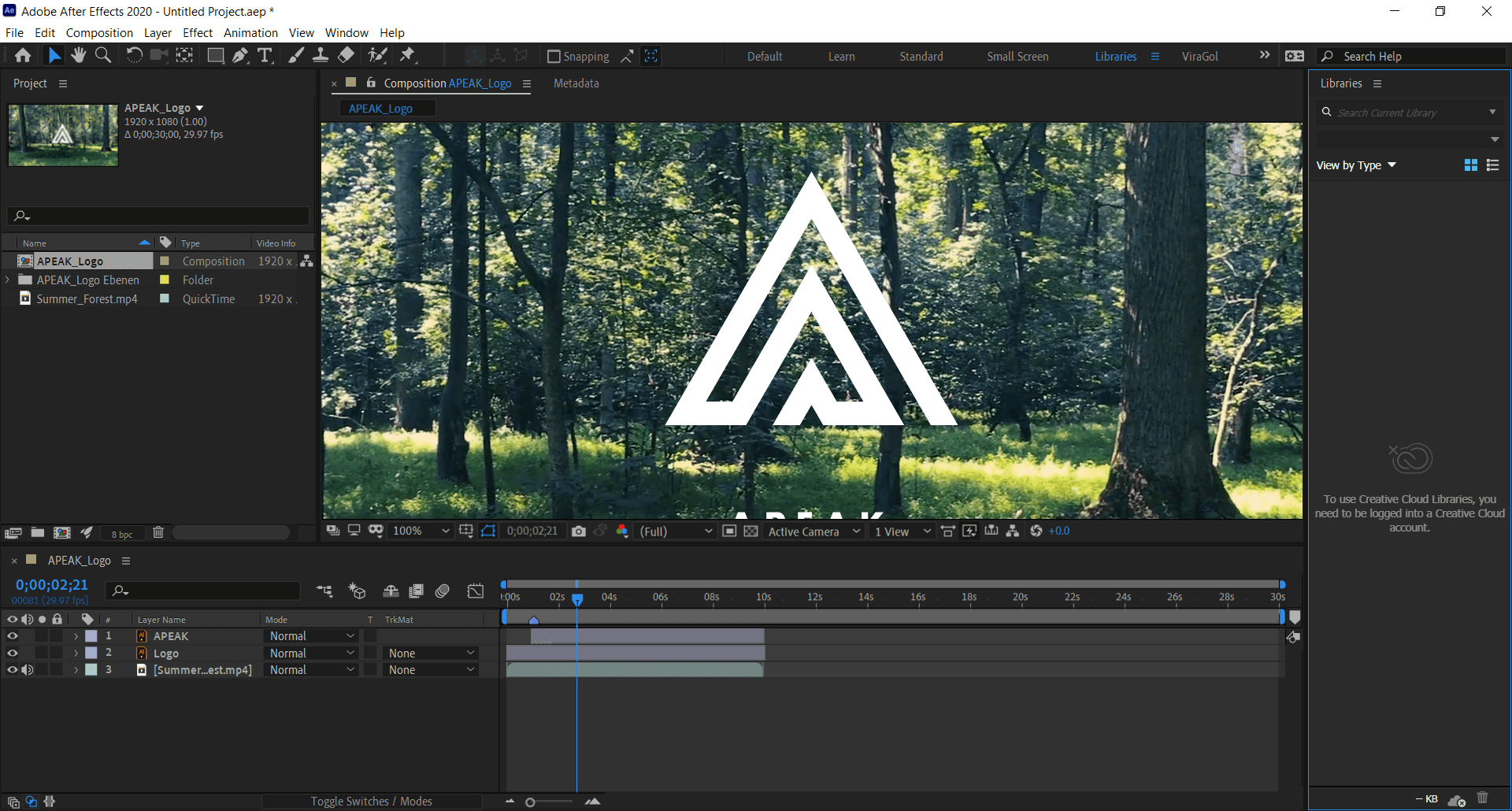
Libraries
.
یکی از قابلیتهای مفید برنامه افترافکت این است که شما میتوانید با اضافه و حذف کردن پنل ها درافترافکت و یا جابجایی و تغییر اندازه انها فضای کاری شخصی خودتان را بسازید.همچنین میتوانید با استفاده از این فضای کاری که براساس الویتهای شما در زمان کار با پروژه مرتب شده است. در انجام پروژههای مختلف سرعت بیشتری داشته باشید .
برای اینکه بتوانید فضای کاری شخصی خود را در افترافکت ایجاد یا ویرایش کنید. در ادامه با اسکیمو همراه باشید .
چطور فضای کار افتر افکت را شخصی سازی کنیم ؟ (custom workspace)
1-اضافه و حذف کردن پنل ها در افترافکت
همانطور که در مقاله پنل در افتر افکت چیست و چه کاربردی دارد ؟ گفته شد. افترافکت پنلهای متفاوتی دارد که کاربر میتواند از طریق منوی window >>> workspace با انتخاب پنل مورد نظر انها را به فضای کار افترافکت اضافه و یا از آن حذف کند.
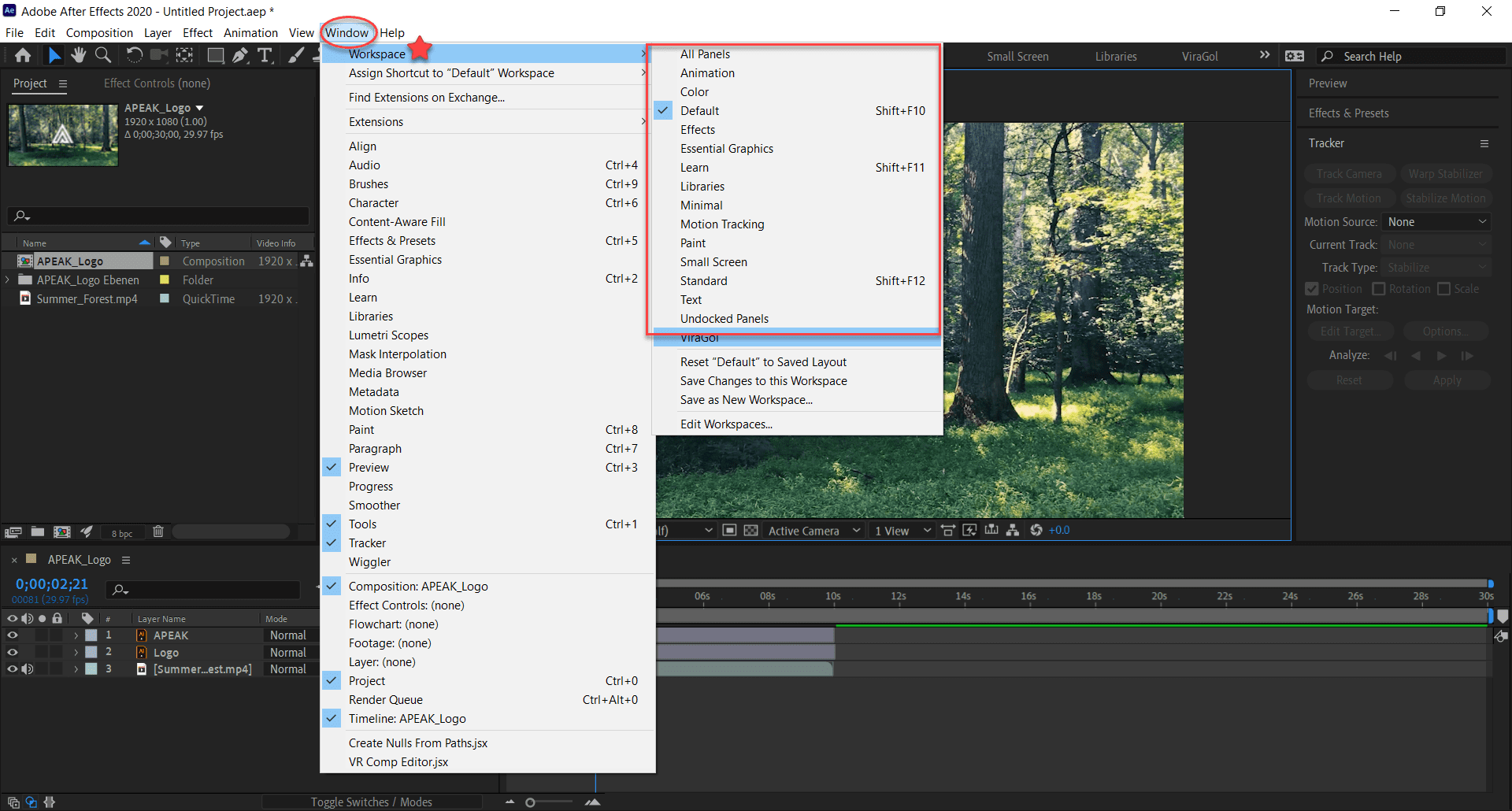
2-ساختن پنلهای شناور (undocked panels) :
اگر از چند مانیتور استفاده میکنید ، میتوانید برای جابجایی آزادانه پنلها در صفحه نمایش خود از فضای کاری Undocked Panels استفاده کنید.
برای این کارهمچنین میتوانید با نگه داشتن کلید ctrl در ویندوز و کلید command در مک و همزمان درگ کردن پنل خود را بصورت شناور دربیاورید و از حالت متصل به سایر قسمتهای فضای کار جدا کنید .
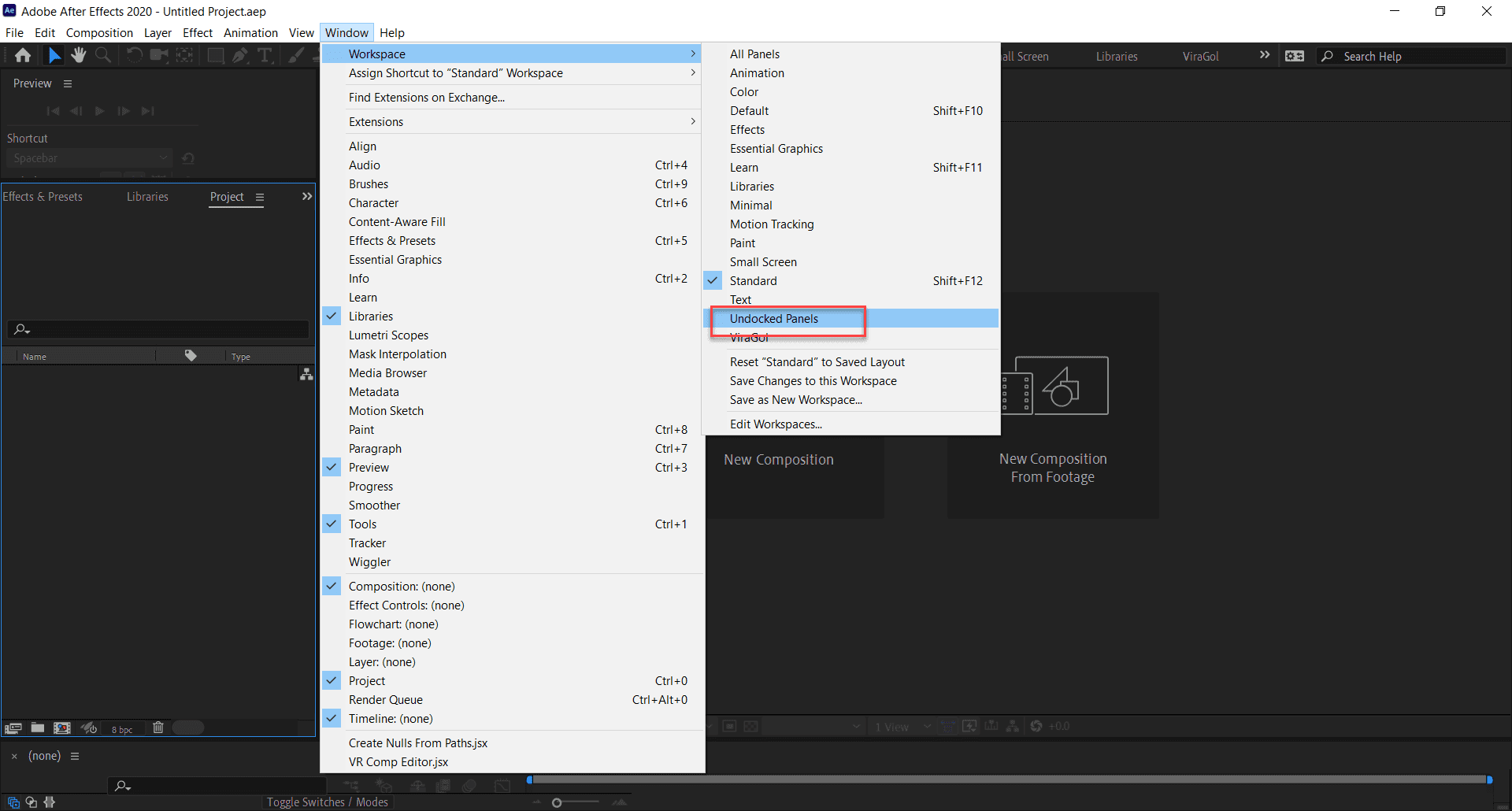
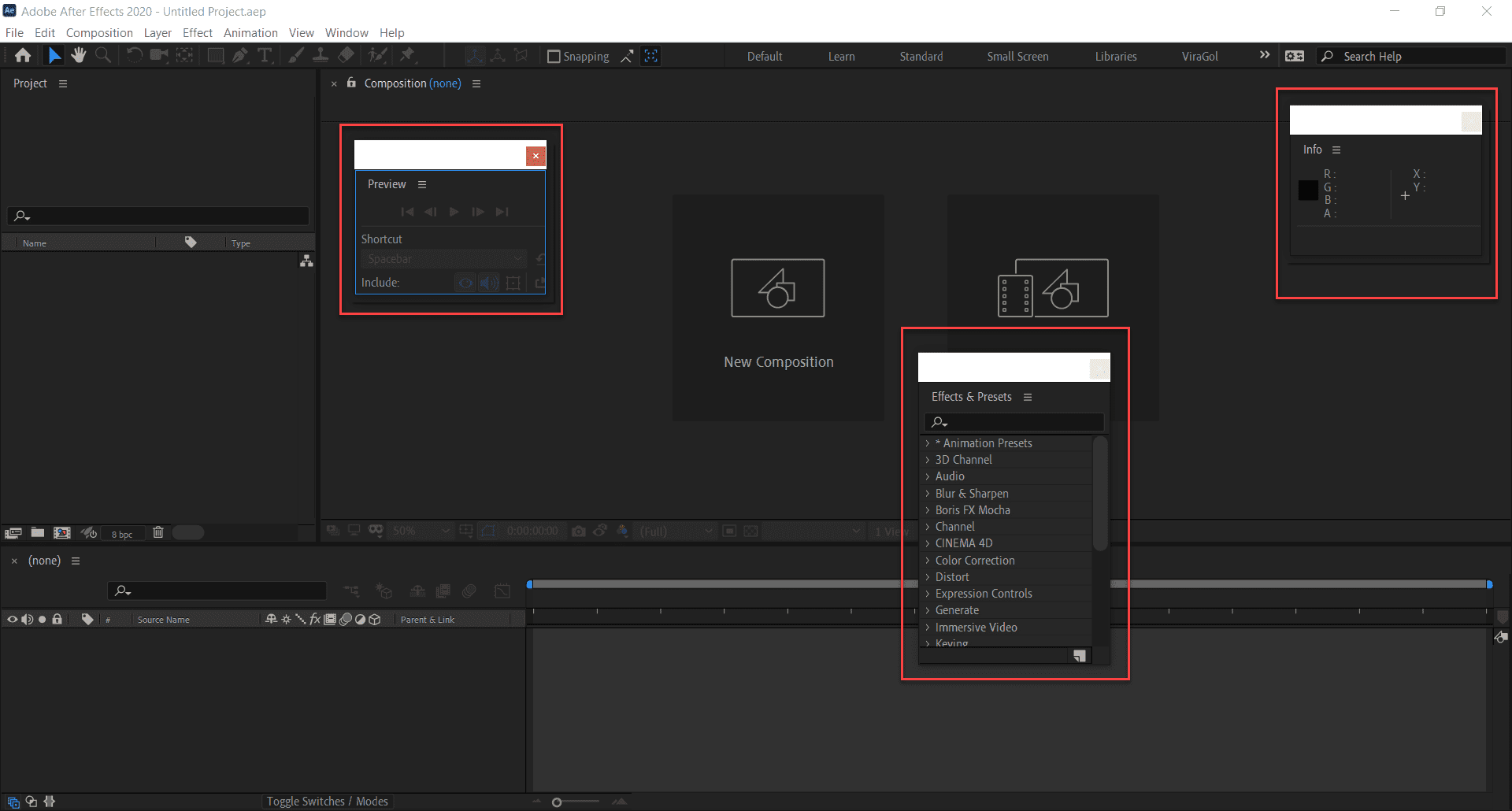
3-جابجایی پنل ها در افترافکت
با درگ کردن نوار پنل ( بدون فشار دادن کلیدهایctrl یا command ) متوجه میشوید. با حرکت دادن پنل به اطراف بعضی از قسمتها به رنگهای خاکستری یا بنفش در میآیند.
این قسمتهاdrop zone نامیده میشوند و نشان دهنده بخشهایی هستند که میتوانید با کشیدن و رها کردن نوار پنل ، پنل را به ان متصل کنید.
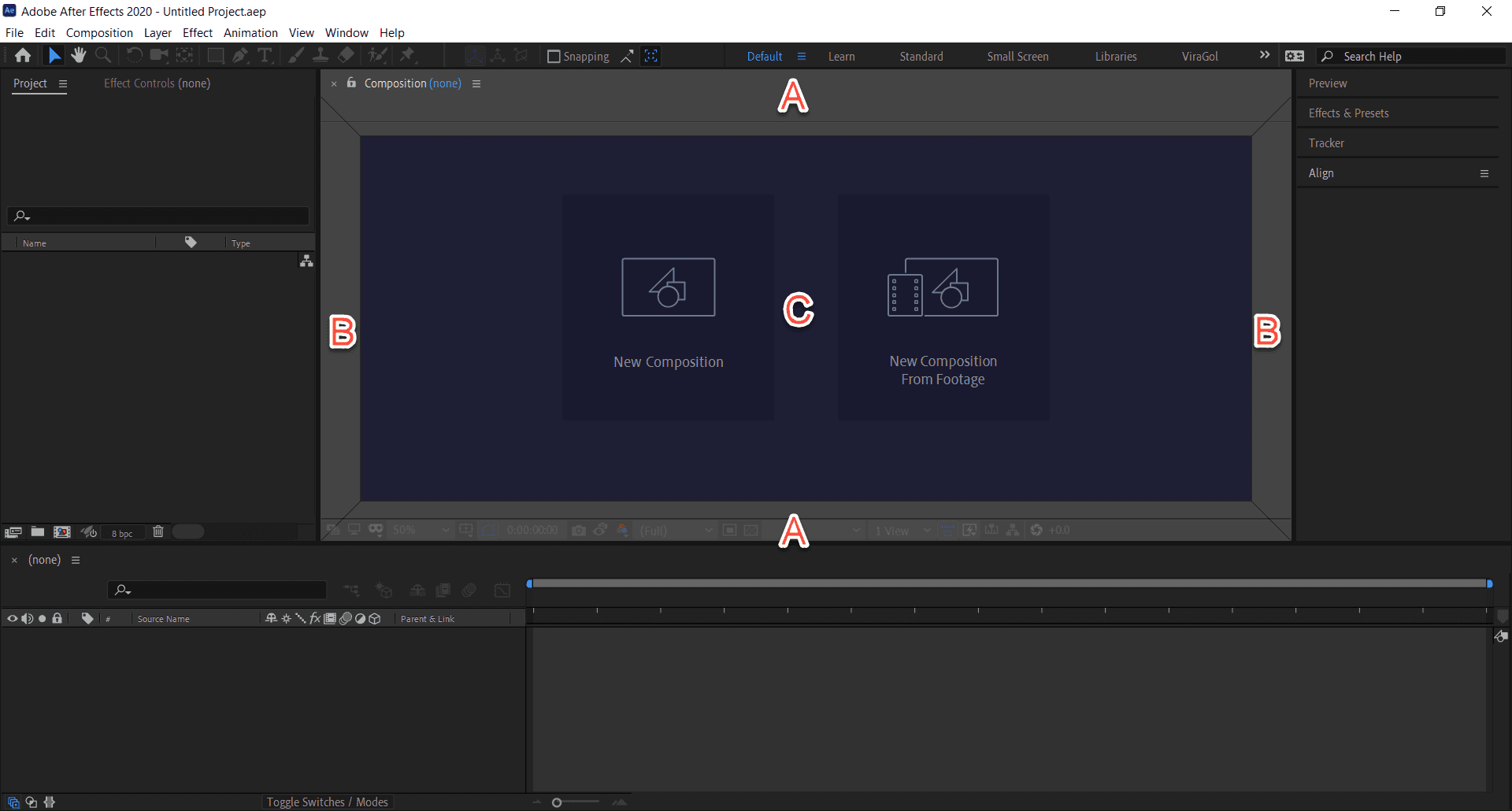
با توجه به تصویر بالا :
A : درصورتیکه پنل مورد نظر را درگ کنید و در این قسمت رها کنید. یک گروه پنل جدید به شکل عمودی در کنار پنلی که در حال حاضر در حالت انتخاب است قرار میگیرد.
B : مانند شکل A عمل میکند با این تفاوت که یک گروه پنل به شکل افقی ایجاد میکند .
C : پنل درگ شده با پنلی که در حال انتخاب است. در یک گروه قرار میگیرند و یک تب جدید برای پنلی که درگ شده است باز میشود.
4- تغییر اندازه پنل ها در افترافکت
در فضای کار افترافکت شما علاوه بر اضافه ، حذف و جابجایی پنلها میتوانید سایز پنلهای موجود را نیز تغییر دهید . با این کار پنلها بسته به انتخاب شما فضای بیشتر یا کمتری را از صفحه نمایش اشغال میکنند .
اشارهگر ماوس را بر روی خط جدا کننده دو پنل قرار دهید با اینکار اشارهگر ماوس شما به شکل پیکان دو جهت تغییر شکل میدهد و شما میتوانید با درگ کردن سایز پنل را به شکل دلخواه تغییر دهید .
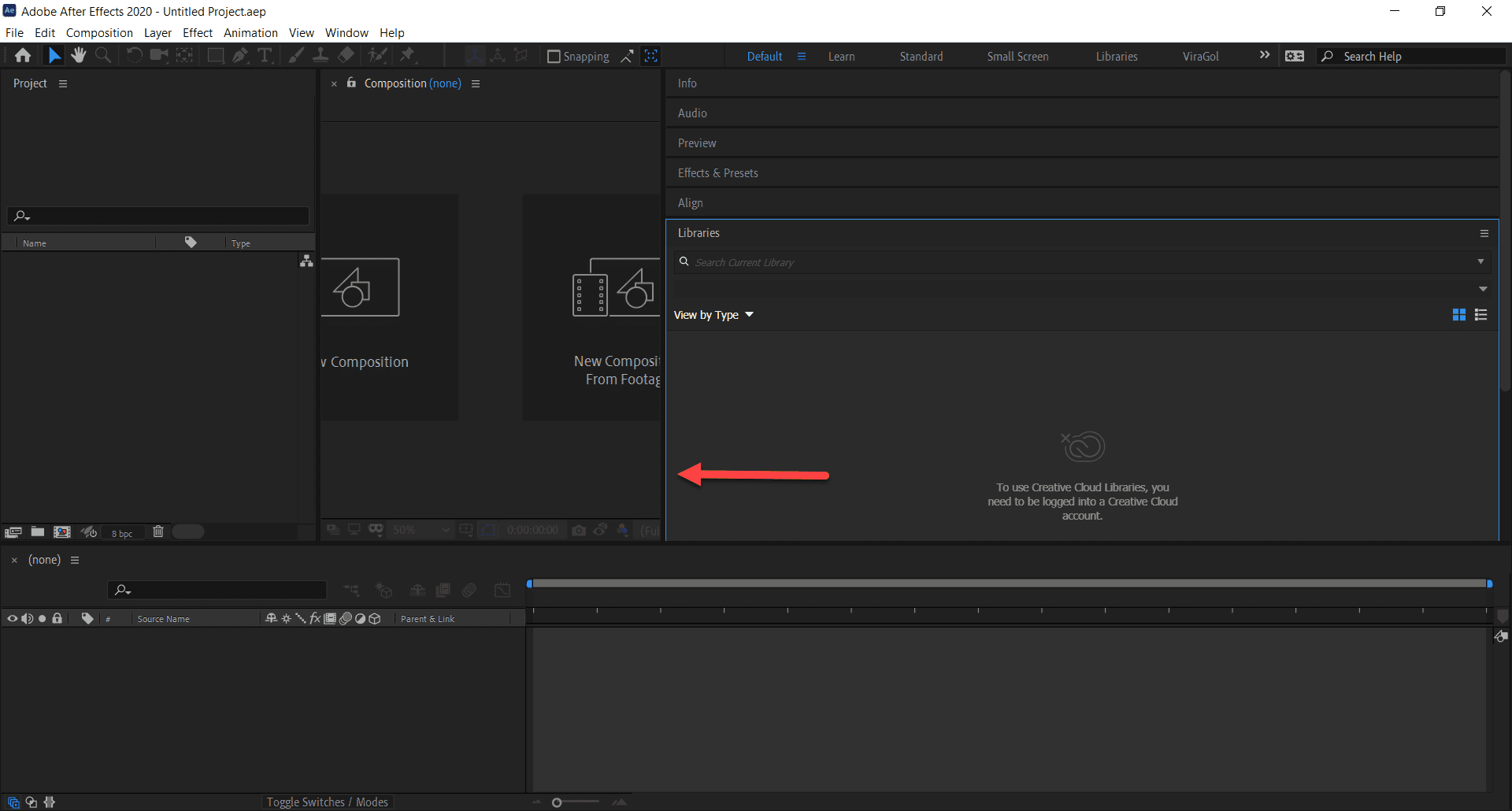
5- ذخیره کردن فضای کار شخصی سازی شده (save custom workspace):
برا این کار میتوانید ازwindow >>> workspace گزینهsave new workspace را انتخاب کنید و فضای کاری را که خودتان مرتب کردهاید را با نام دلخواه ذخیره کنید .
با انجام این کار فضای کاری شخصیسازی شده شما به سایر فضاهای کاری پیش فرض برنامه افترافکت اضافه میشود. شما میتوانید در صورت نیاز براحتی فضای کاری مورد نظر خود را فعال کنید .
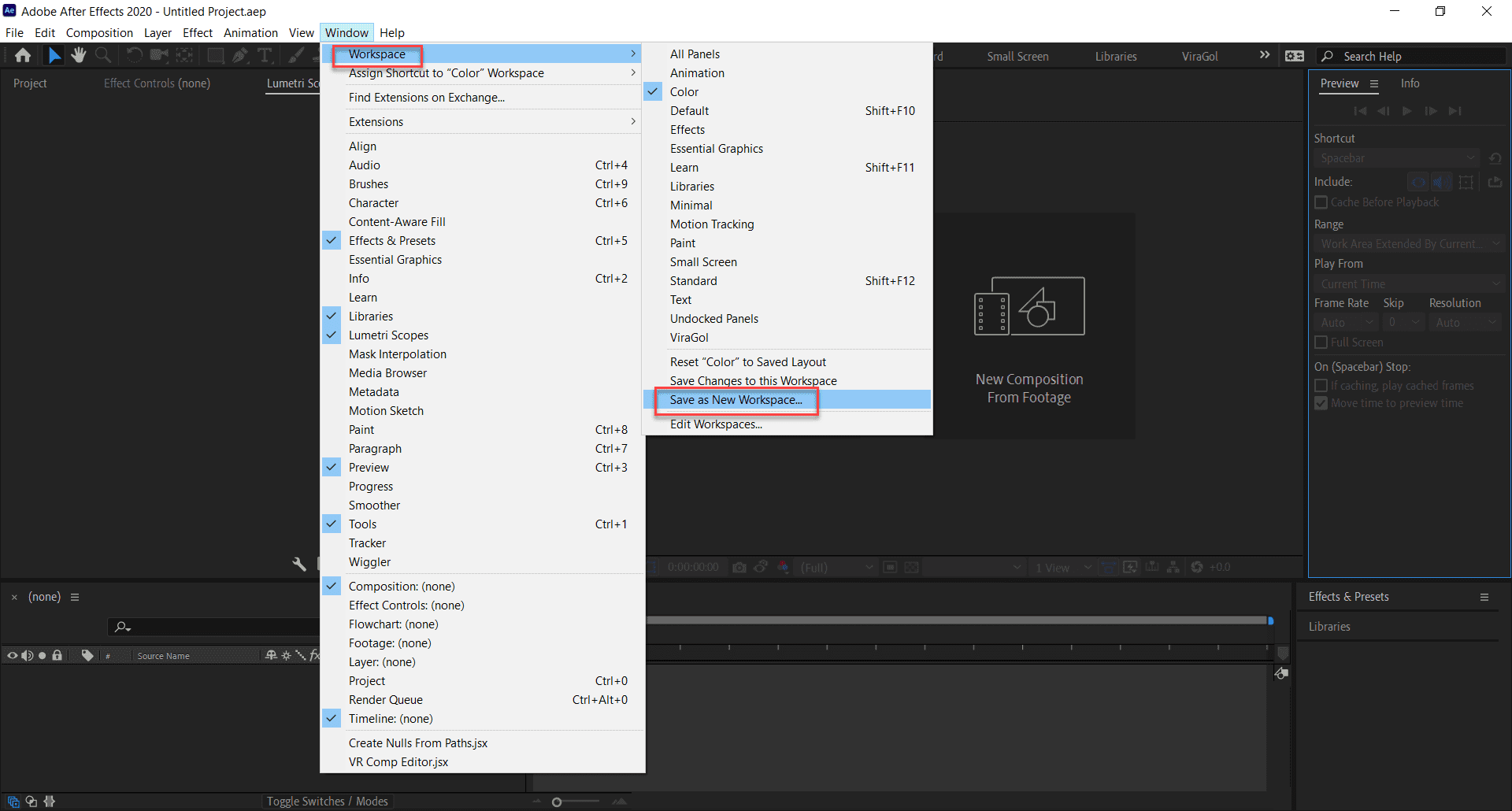
6– ریست کردن تنظیمات فضای کار (reset the workspace):
زمانیکه درحال شخصیسازی سازی یک فضای کاری هستید. در واقع فضای کاری را ویرایش میکنید که در ابتدا انتخاب شده است .
به هر دلیلی اگر از ویرایش فضای کاری پیشفرض منصرف شدید و یا یک پنل به اشتباه بسته شد . براحتی میتوانید از window >>> workspace با انتخاب گزینه reset … to save layout تنظیمات را به حالت اولیه فضای کاری برگردانید.
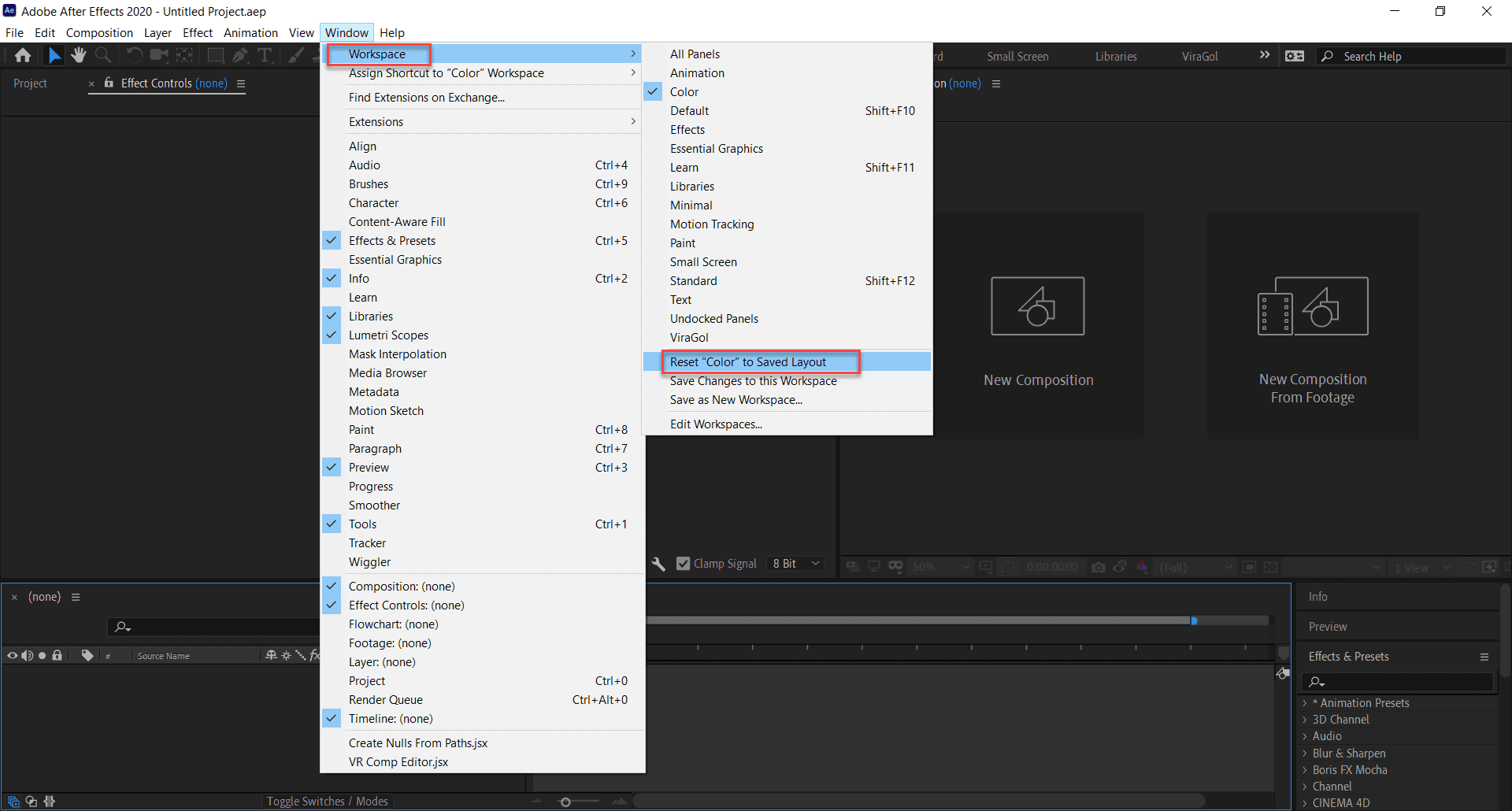
نتیجه گیری :
در این مقاله بررسی کردیم که فضای کار چیست ؟ و چگونه میتوانید با شخصی سازی فضای کار در هنگام انجام پروژههای متفاوت با دسترسی اسان تر به پنلهای برنامه افترافکت سرعت بیشتری در اجرای پروژه داشته باشید .
برای اینکه بتوانید افتر افکت را سریعتر اجرا کنید به چه سخت افزاری نیاز دارید ؟
شرکت در جلسه اول دوره موشن گرافیک حرفه ای بصورت رایگان
میانگین امتیاز 0 / 5. تعداد آرا: 0